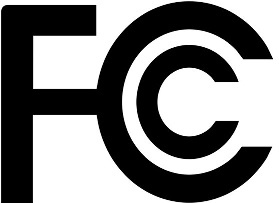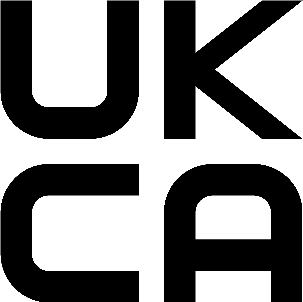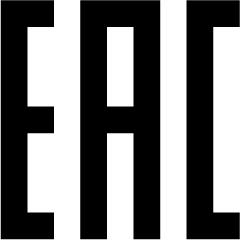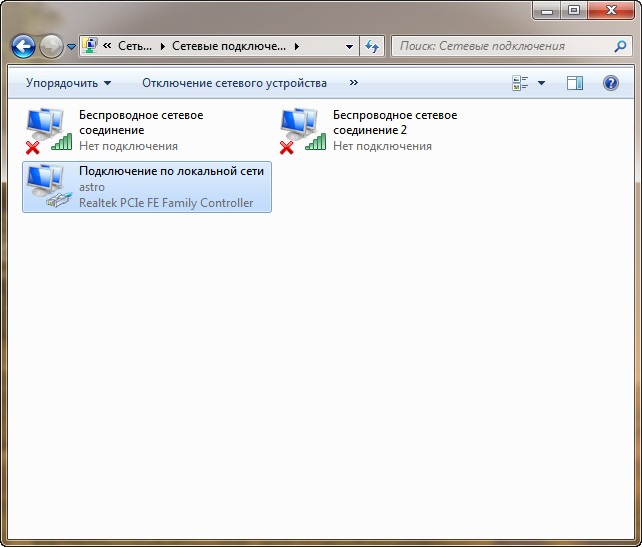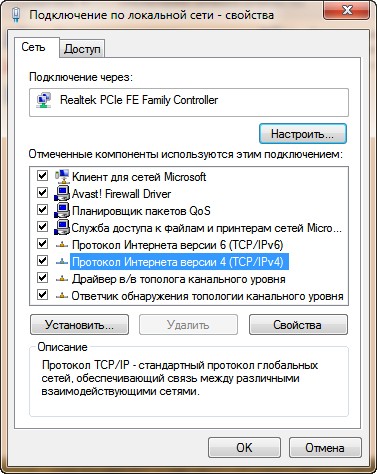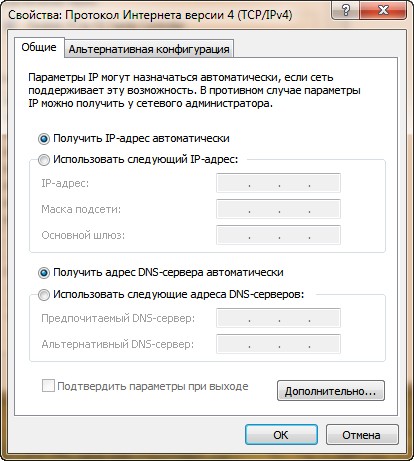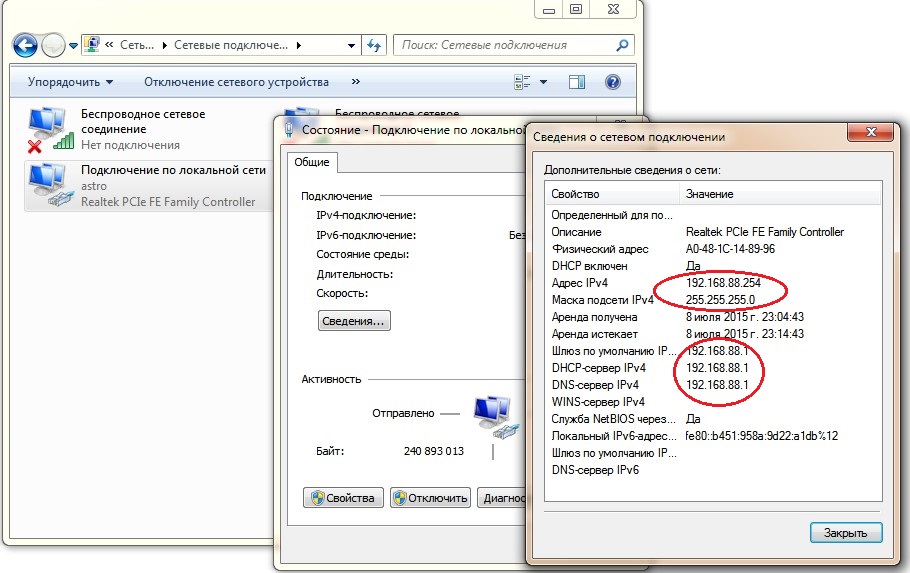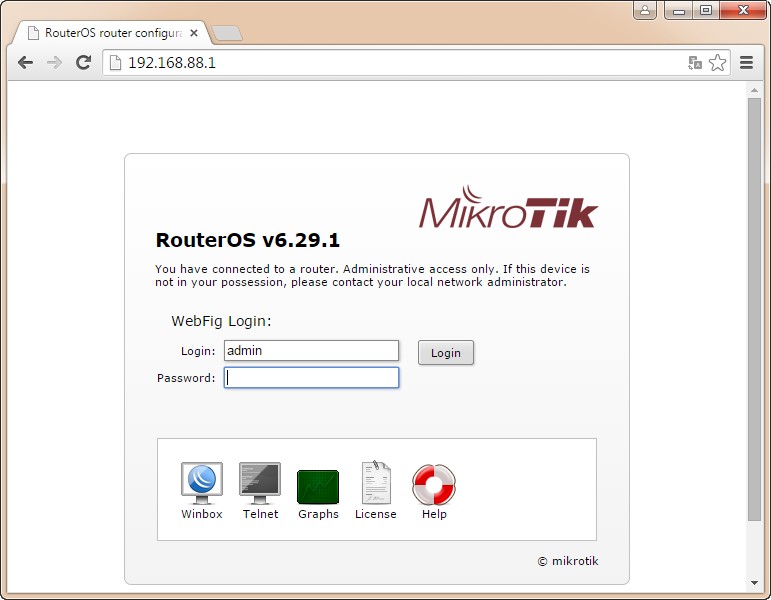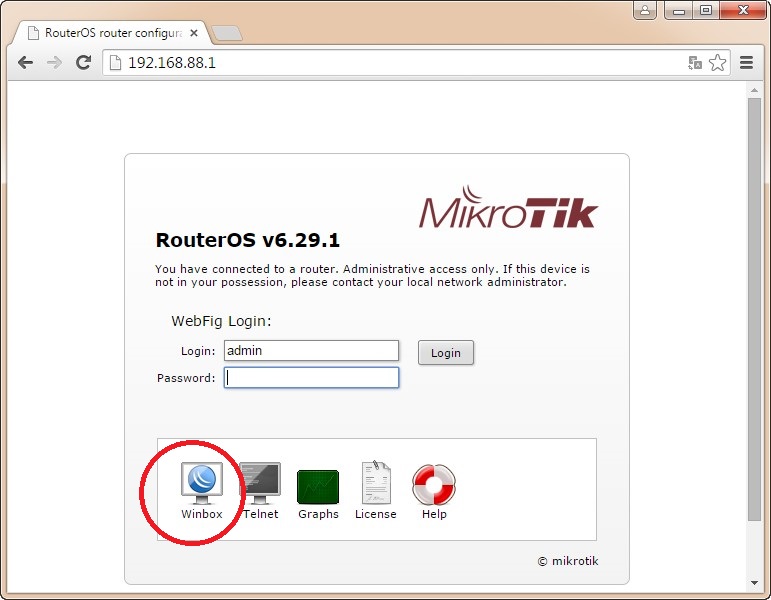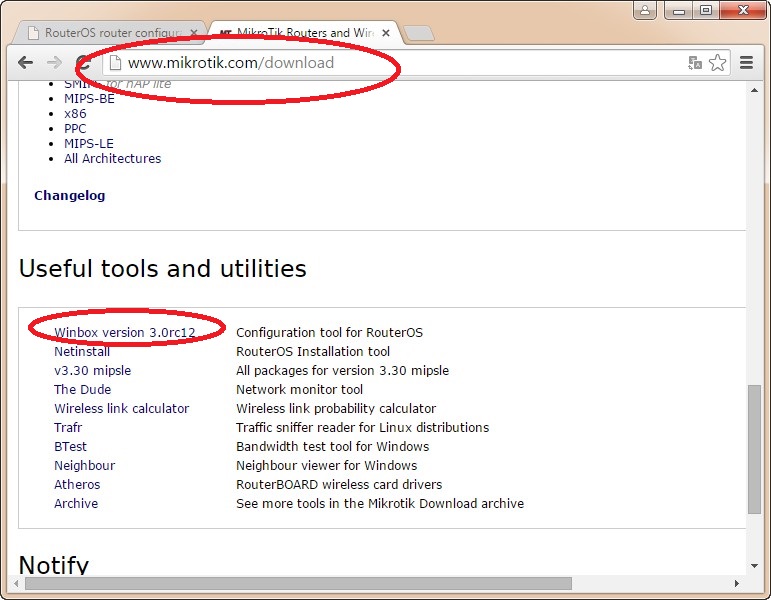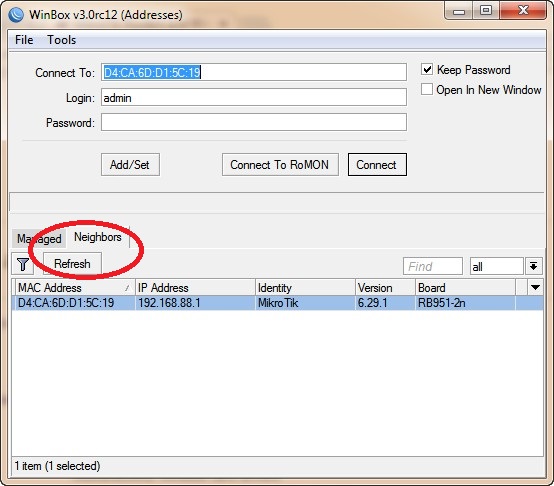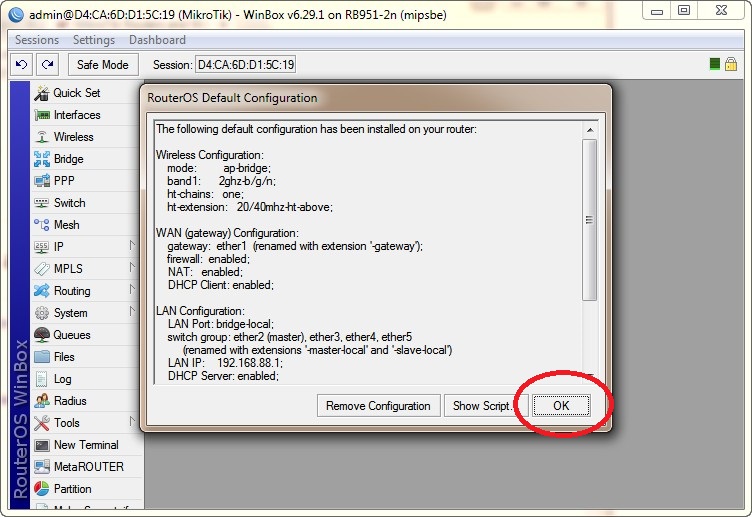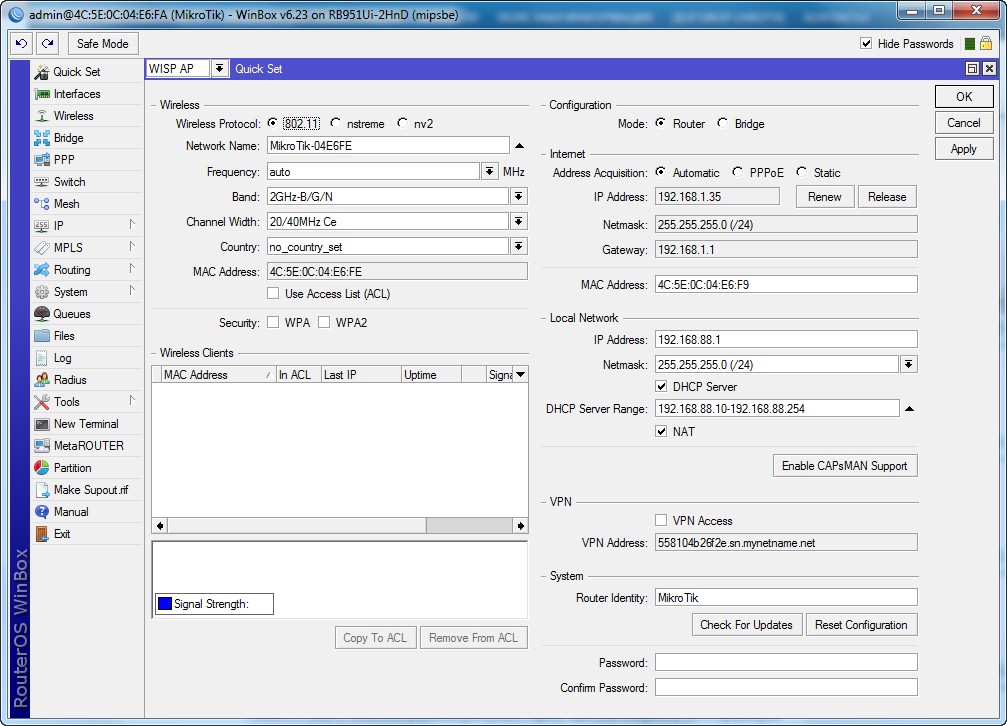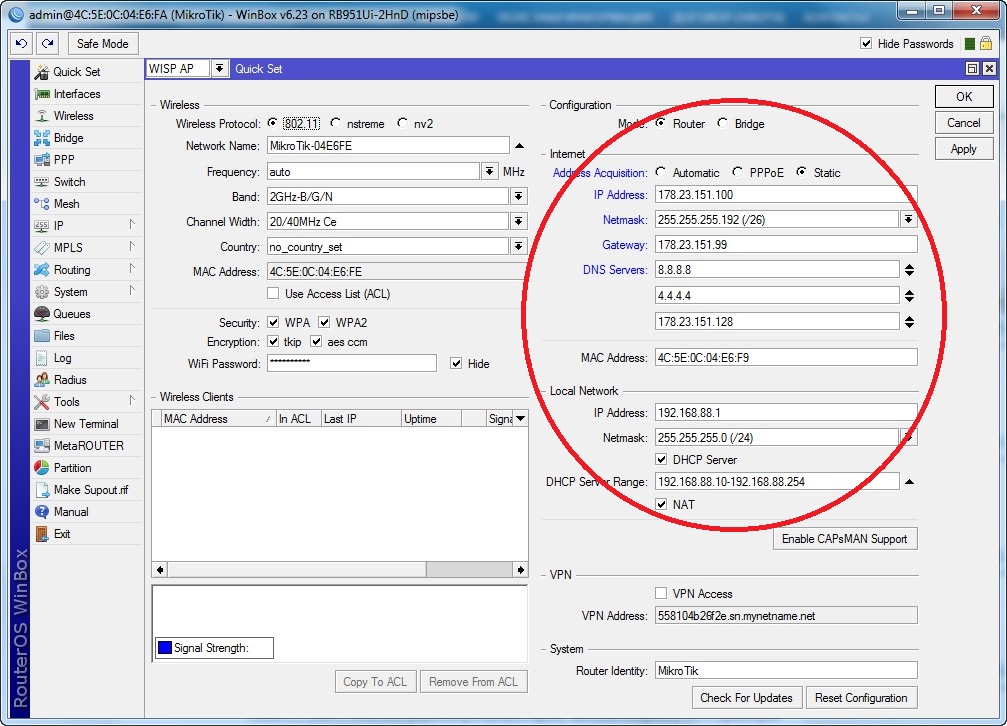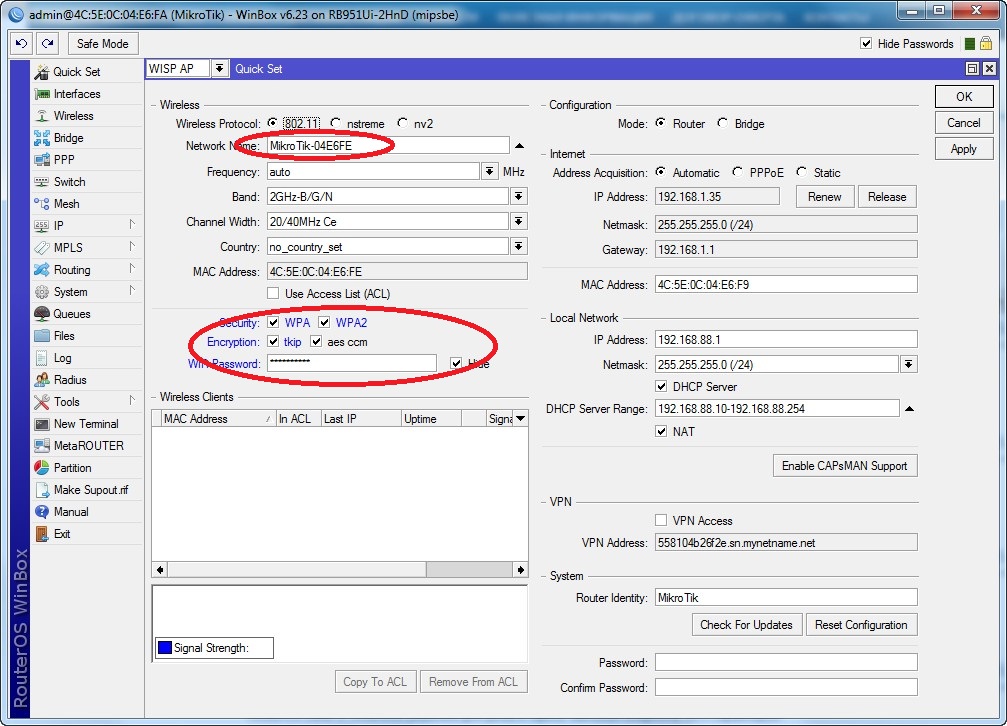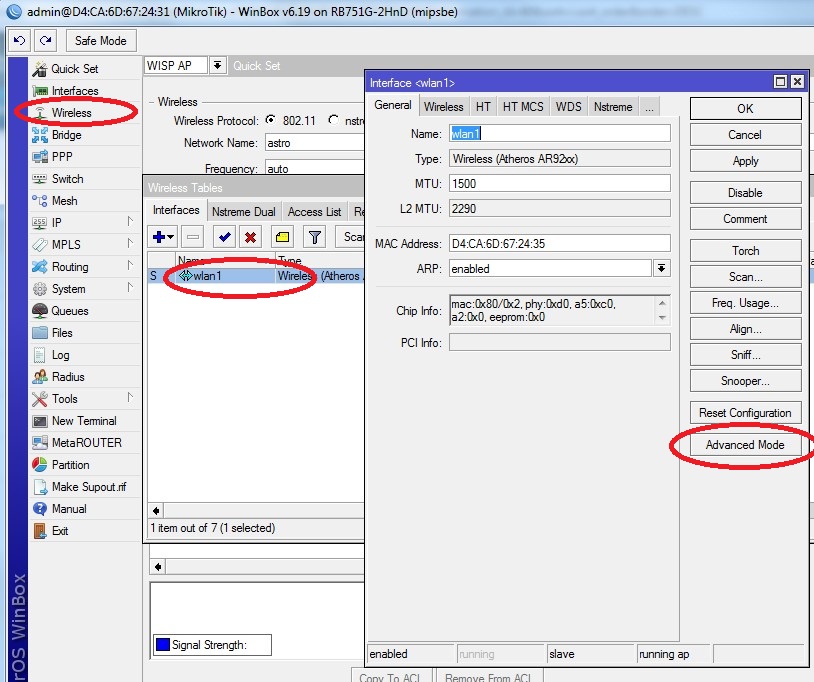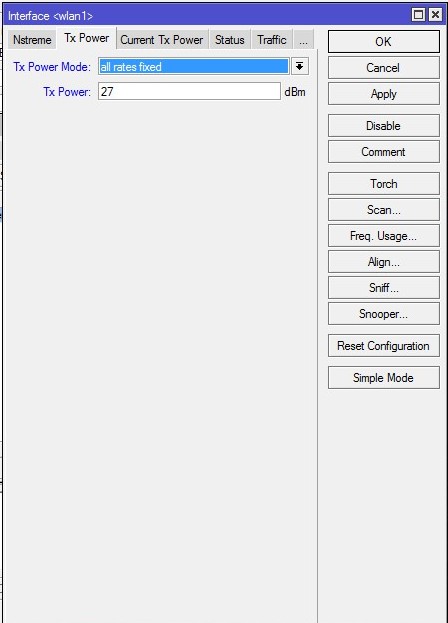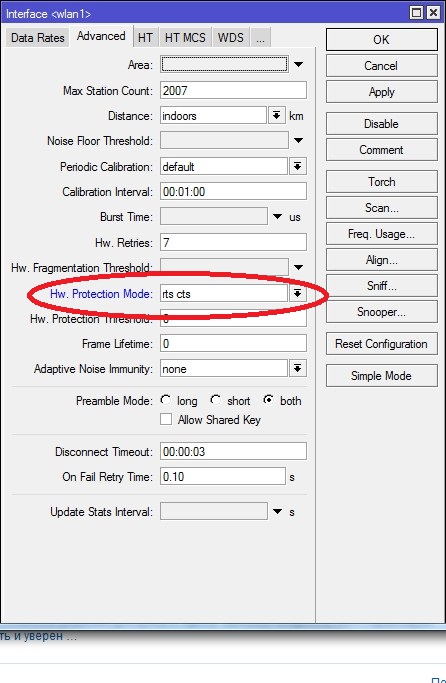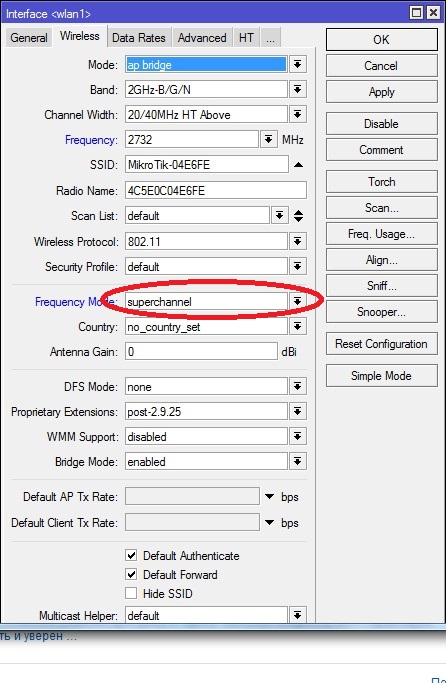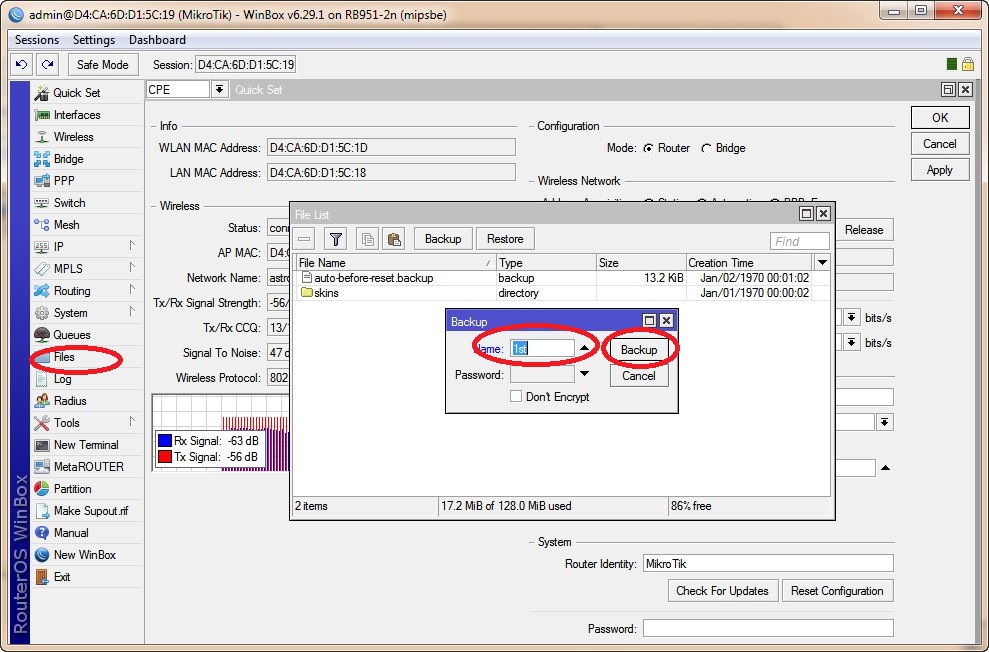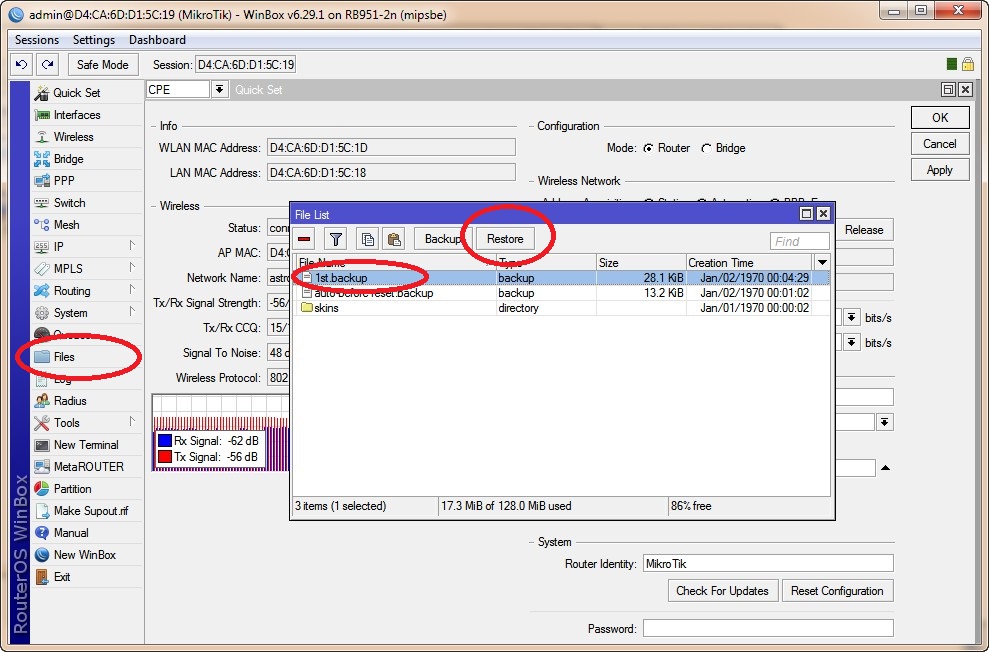hEX PoE lite (RB750UPr2)
The hEX PoE lite is a router with five Ethernet ports. It has one USB 2.0 port and supports PoE power output to ports 2-5 (500 mA maximum per port).
Safety Warnings
Before you work on any equipment, be aware of the hazards involved with electrical circuitry, and be familiar with standard practices for preventing accidents.
Ultimate disposal of this product should be handled according to all national laws and regulations.
The Installation of the equipment must comply with local and national electrical codes.
This product is intended to be installed indoors. Keep this product away from water, fire, humidity or hot environments.
Use only the power supply and accessories approved by the manufacturer, and which can be found in the original packaging of this product.
Read the installation instructions before connecting the system to the power source.
We cannot guarantee that no accidents or damage will occur due to the improper use of the device. Please use this product with care and operate at your own risk!
In the case of device failure, please disconnect it from power. The fastest way to do so is by unplugging the power plug from the power outlet.
It is the customer’s responsibility to follow local country regulations, including operation within legal frequency channels, output power, cabling requirements, and Dynamic Frequency Selection (DFS) requirements. All Mikrotik devices must be professionally installed.
First use
- Connect your WAN cable to port 1, and LAN computers to ports 2-5.
- Set LAN computer IP configuration to automatic (DHCP).
- The default IP address from LAN is 192.168.88.1.
- User name admin and no password, (or, for some models, check user and wireless passwords on the sticker)
Powering
The board accepts power from the power jack or from the first Ethernet port (Passive PoE):
- direct-input power jack (5.5 mm outside and 2 mm inside, female, pin positive plug) accepts 8-28 V DC,
- The first Ethernet port accepts passive Power over Ethernet accepts 8-28 V DC.
Normally the power consumption of this device is 2.4 W, under maximum load 3.6 W.
Power output
This device can supply PoE powering to external devices from its Ethernet ports. This is convenient as you don’t need any additional PoE injectors to power other devices. This feature is indicated by the letter «P» in the device model name. The output voltage will be the same as input Voltage, and this feature will have to be enabled on the specific ports in RouterOS software. By default it is disabled. The maximum power output of each Ethernet port in this mode is 500mA. Once Power Output is enabled in RouterOS, the Ethernet LED light turns from Green to Red. Red LED means the port is currently providing PoE power.
Configuration
Once logged in, we recommend clicking the «Check for updates» button in the QuickSet menu, as updating your RouterOS software to the latest version ensures the best performance and stability. For wireless models, please make sure you have selected the country where the device will be used, to conform with local regulations.
RouterOS includes many configuration options in addition to what is described in this document. We suggest starting here to get yourself accustomed to the possibilities: https://mt.lv/help. In case IP connection is not available, the Winbox tool (https://mt.lv/winbox) can be used to connect to the MAC address of the device from the LAN side (all access is blocked from the Internet port by default).
For recovery purposes, it is possible to boot the device from the network, see a section Reset button.
Extension Slots and Ports
- Five individual Ethernet ports, supporting automatic cross/straight cable correction (Auto MDI/X), so you can use either straight or cross-over cables for connecting to other network devices. The Ethernet port accepts 8-28 V DC powering from a passive PoE injector, 12 V or more is recommended to compensate for the loss in cables.
- One USB type A.
Reset button
The reset button has three functions:
- Release the button when green LED starts flashing, to reset RouterOS configuration to defaults.
- Release the button when the LED turns solid green to clear all configuration and defaults.
- Release the button after LED is no longer lit (~20 seconds) to cause a device to look for Netinstall servers (required for reinstalling RouterOS over the network).
Regardless of the above option used, the system will load the backup RouterBOOT loader if the button is pressed before power is applied to the device. Useful for RouterBOOT debugging and recovery.
Operating System Support
The device supports RouterOS software with the version number at or above what is indicated in the RouterOS menu /system resource. Other operating systems have not been tested.
To avoid pollution of the environment, please separate the device from household waste and dispose of it in a safe manner, such as in designated waste disposal sites. Familiarize yourself with the procedures for the proper transportation of the equipment to the designated disposal sites in your area.
Federal Communication Commission Interference Statement
This equipment has been tested and found to comply with the limits for a Class A digital device, pursuant to Part 15 of the FCC Rules. These limits are designed to provide reasonable protection against harmful interference in a commercial installation.
This equipment generates, uses, and can radiate radio frequency energy and, if not installed and used in accordance with the instruction manual, may cause harmful interference to radio communications. Operation of this equipment in a residential area is likely to cause harmful interference in which case the user will be required to correct the interference at his own expense.
FCC Caution: Any changes or modifications not expressly approved by the party responsible for compliance could void the user’s authority to operate this equipment.
This device complies with Part 15 of the FCC Rules. Operation is subject to the following two conditions: (1) This device may not cause harmful interference, and (2) this device must accept any interference received, including interference that may cause undesired operation.
Note: This unit was tested with shielded cables on the peripheral devices. Shielded cables must be used with the unit to ensure compliance.
Innovation, Science and Economic Development Canada
This device complies with Industry Canada licence-exempt RSS standard(s). Operation is subject to the following two conditions: (1) this device may not cause interference, and (2) this device must accept any interference, including interference that may cause undesired operation of the device.
Le présent appareil est conforme aux CNR d’Industrie Canada applicables aux appareils radio exempts de licence. L’exploitation est autorisée aux deux conditions suivantes: (1) l’appareil ne doit pas produire de brouillage, et (2) l’utilisateur de l’appareil doit accepter tout brouillage radioélectrique subi, même si le brouillage est susceptible d’en compromettre le fonctionnement.
This Class A digital apparatus complies with Canadian ICES-003.
Cet appareil numérique de la classe [A] est conforme à la norme NMB-003 du Canada.
CAN ICES-003 (A) / NMB-003 (A)
UKCA Marking
Eurasian Conformity Mark
Информация о дате изготовления устройства указана в конце серийного номера на его наклейке через дробь. Первая цифра означает номер года (последняя цифра года), две последующие означают номер недели.
Изготовитель: Mikrotikls SIA, Aizkraukles iela 23, Riga, LV-1006, Латвия, support@mikrotik.com. Сделано в Китае, Латвии или Литве. Cм. на упаковке.
Для получения подробных сведений о гарантийном обслуживании обратитесь к продавцу. Информация об импортерах продукции MikroTik в Российскую Федерацию: https://mikrotik.com/buy/europe/russia
Продукты MikroTik, которые поставляются в Евразийский таможенный союз, оцениваются с учетом соответствующих требований и помечены знаком EAC, как показано ниже:
Norma Oficial Mexicana
EFICIENCIA ENERGETICA CUMPLE CON LA NOM-029-ENER-2017.
La operacion de este equipo esta sujeta a las siguientes dos condiciones:
- Es posible que este equipo o dispositivo no cause interferencia perjudicial y.
- Este equipo debe aceptar cualquier interferencia, incluyendo la que pueda causar su operacion no deseada.
Fabricante: Mikrotikls SIA, Brivibas gatve 214i, Riga, LV-1039, Latvia.
País De Origen: Letonia; Lituania; China (Republica Popular); Estados Unidos De America; Mexico.
Por favor contacte a su distribuidor local para preguntas regionales específicas. La lista de importadores se puede encontrar en nuestra página de inicio – https://mikrotik.com/buy/latinamerica/mexico.
CE Declaration of Conformity
Manufacturer: Mikrotikls SIA, Brivibas gatve 214i Riga, Latvia, LV1039.
The full text of the EU Declaration of Conformity is available at the following internet address: https://mikrotik.com/products
Information contained here is subject to change. Please visit the product page on www.mikrotik.com for the most up to date version of this document.
Mikrotik HEX PoE Lite — это мощное и надежное устройство, способное обеспечить стабильную работу сети в вашем доме или офисе. Оно оснащено интуитивно понятным интерфейсом, что позволяет даже новичкам легко настроить его под свои нужды.
Перед началом настройки HEX PoE Lite необходимо его правильно подключить. Включите сетевой кабель в порт Internet вашего модема или маршрутизатора. Затем подключите кабель от вашего компьютера в порт Ether 1 HEX PoE Lite.
Когда ваше устройство подключено, откройте любой веб-браузер и введите IP-адрес вашего HEX PoE Lite в адресной строке. В появившемся окне авторизации введите логин и пароль по умолчанию (admin/admin), после чего вы будете перенаправлены на главную страницу администрирования.
На главной странице вы можете настроить различные параметры вашего HEX PoE Lite, такие как безопасность, сеть, беспроводные соединения и т. д. Для изменения настроек просто щелкните на соответствующей вкладке и внесите нужные изменения. После того как вы внесли все необходимые изменения, не забудьте сохранить их, чтобы они вступили в силу.
Важно помнить, что неправильная настройка HEX PoE Lite может привести к проблемам с сетью. Если вы не уверены в своих способностях или не знаете, как выполнить определенные настройки, рекомендуется обратиться за помощью к специалисту.
Надеюсь, что эта инструкция поможет вам успешно настроить и использовать Микротик HEX PoE Lite для вашей сети. Будьте аккуратны и следуйте указаниям, тогда у вас не возникнет проблем с его конфигурацией.
Содержание
- Подготовка к настройке Mikrotik HEX PoE Lite
- Подключение устройства к компьютеру
- Проверка доступности устройства
- Вход в интерфейс управления Mikrotik
- Настройка основных параметров
- Настройка сети и подключение к Интернету
Подготовка к настройке Mikrotik HEX PoE Lite
Перед началом настройки Mikrotik HEX PoE Lite необходимо выполнить следующие шаги:
1. Подготовьте необходимое оборудование:
Убедитесь, что у вас есть Mikrotik HEX PoE Lite, а также все необходимые кабели: питания, Ethernet и, при необходимости, консольный кабель.
2. Подключите оборудование:
Подключите питание к Mikrotik HEX PoE Lite и подключите Ethernet-кабель к порту Ethernet 1 на устройстве. Если вы хотите подключиться к устройству через консоль, подключите консольный кабель к консольному порту.
3. Подготовьте компьютер:
Подключите компьютер к другому порту Ethernet на Mikrotik HEX PoE Lite. Убедитесь, что IP-адрес вашего компьютера установлен в автоматический режим получения IP-адреса (DHCP).
4. Установите программное обеспечение Winbox:
Скачайте и установите программу Winbox на свой компьютер. Winbox — это основной инструмент для настройки Mikrotik HEX PoE Lite.
5. Установите соединение:
Запустите программу Winbox на вашем компьютере и подождите, пока она обнаружит Mikrotik HEX PoE Lite. Вы увидите его в списке доступных устройств. Выделите его и нажмите кнопку «Connect».
Теперь вы готовы начать настройку Mikrotik HEX PoE Lite.
Подключение устройства к компьютеру
Для начала, убедитесь, что ваш компьютер и Mikrotik HEX PoE Lite выключены.
1. С помощью Ethernet-кабеля подключите один конец к порту Ethernet на задней панели Mikrotik HEX PoE Lite.
Примечание: Порт Ethernet на Mikrotik HEX PoE Lite обозначен как «ETH».
2. Подключите другой конец Ethernet-кабеля к сетевому порту вашего компьютера.
3. Включите Mikrotik HEX PoE Lite, подключив его к источнику питания.
4. Включите ваш компьютер.
5. Дождитесь, пока компьютер распознает Mikrotik HEX PoE Lite и установит соединение.
Теперь ваше устройство Mikrotik HEX PoE Lite успешно подключено к компьютеру.
Проверка доступности устройства
После успешной настройки Mikrotik HEX PoE Lite важно проверить его доступность в сети. Для этого можно использовать следующую инструкцию:
- Подключите компьютер или ноутбук к одному из портов Ethernet на устройстве с помощью Ethernet-кабеля.
- На компьютере откройте командную строку («Пуск» -> «Выполнить» -> введите «cmd» -> «OK») или терминал (на Linux или macOS).
- Введите команду
ping <IP-адрес устройства>, где<IP-адрес устройства>замените на фактический IP-адрес Mikrotik HEX PoE Lite. - Дождитесь ответа от устройства.
- Если получен ответ, это означает, что устройство доступно в сети и готово к настройке.
- Если ответ не получен или выводится сообщение о потере пакетов, проверьте соединение кабелей, настройки IP-адреса или возможные проблемы сети.
Проверка доступности устройства позволяет удостовериться, что Mikrotik HEX PoE Lite правильно подключен к сети и готов к дальнейшей конфигурации.
Вход в интерфейс управления Mikrotik
Для настройки Mikrotik HEX PoE Lite необходимо выполнить вход в его интерфейс управления. Для этого следуйте инструкциям:
- Подключите компьютер к одному из портов Ethernet Mikrotik HEX PoE Lite, используя Ethernet-кабель.
- Откройте веб-браузер (например, Google Chrome, Mozilla Firefox) и введите в адресной строке IP-адрес Mikrotik HEX PoE Lite. По умолчанию, IP-адрес равен 192.168.88.1.
- Нажмите клавишу Enter на клавиатуре или нажмите кнопку «Go» (Перейти) в браузере.
- Откроется страница входа в интерфейс управления Mikrotik. В поле «Username» (Имя пользователя) введите «admin». В поле «Password» (Пароль) введите пароль, который был задан при первом включении устройства.
- Нажмите кнопку «Login» (Войти).
После успешного входа вы будете перенаправлены в интерфейс управления Mikrotik HEX PoE Lite, где сможете настраивать его параметры и проводить все необходимые действия для корректной работы устройства.
Настройка основных параметров
После успешного подключения Mikrotik HEX PoE Lite к компьютеру, необходимо выполнить настройку основных параметров устройства:
- Открыть веб-браузер и в адресной строке ввести IP-адрес устройства (по умолчанию 192.168.88.1) и нажать Enter.
- Введите логин и пароль администратора (по умолчанию логин admin, пароль нет).
- После успешной авторизации откроется консоль управления Mikrotik HEX PoE Lite.
- Настройка сетевых интерфейсов:
- Перейти в раздел «Interfaces» (Интерфейсы) в левом меню и выбрать «Ethernet» (Ethernet).
- Выбрать нужный интерфейс и нажать кнопку «Edit» (Редактировать).
- В открывшемся окне задать следующие значения:
- IP address (IP-адрес): ввести IP-адрес интерфейса (например, 192.168.1.1).
- Netmask (Маска подсети): ввести маску подсети (например, 255.255.255.0).
- Нажать кнопку «OK» (ОК), чтобы сохранить настройки.
- Настройка DHCP-сервера:
- Перейти в раздел «IP» (IP) в левом меню и выбрать «DHCP Server» (DHCP-сервер).
- Нажать кнопку «DHCP Setup» (Настройка DHCP).
- В открывшемся окне задать следующие значения:
- Interface (Интерфейс): выбрать интерфейс, для которого будет настраиваться DHCP-сервер.
- Address pool (Пул адресов): указать диапазон IP-адресов, которые будет выделять DHCP-сервер (например, 192.168.1.2-192.168.1.254).
- Netmask (Маска подсети): ввести маску подсети (например, 255.255.255.0).
- Gateway (Шлюз): ввести IP-адрес шлюза (например, 192.168.1.1).
- Нажать кнопку «OK» (ОК), чтобы сохранить настройки.
- Проверить настройки:
- Открыть командную строку и выполнить команду «ipconfig» (для Windows) или «ifconfig» (для Linux/Mac) для получения информации о сетевых настройках компьютера.
- Убедиться, что IP-адрес компьютера и IP-адрес устройства Mikrotik HEX PoE Lite находятся в одной подсети.
Настройка сети и подключение к Интернету
После успешной установки Mikrotik HEX PoE Lite и подключения устройства к питанию, необходимо выполнить следующие шаги для настройки сети и подключения к Интернету:
1. Подключите один из портов Ethernet на устройстве Mikrotik HEX PoE Lite к своему компьютеру с помощью Ethernet-кабеля.
2. Убедитесь, что устройство компьютера настроено на автоматическое получение настроек IP-адреса через DHCP.
3. Откройте веб-браузер и введите в адресной строке IP-адрес устройства Mikrotik HEX PoE Lite. По умолчанию это 192.168.88.1.
4. Введите логин и пароль по умолчанию (логин: admin, пароль: без пароля).
5. Выберите вкладку «Quick Set» в меню слева.
6. В разделе «General» введите имя устройства (например, «Mikrotik HEX PoE Lite») и выберите часовой пояс.
7. В разделе «Wireless» установите параметры беспроводной сети (SSID, режим, пароль, шифрование и др.) в соответствии с вашими требованиями.
8. В разделе «Internet» установите параметры подключения к Интернету в соответствии с вашим провайдером интернет-услуг.
9. Нажмите кнопку «Apply» для сохранения настроек.
10. Перезагрузите устройство Mikrotik HEX PoE Lite.
После выполнения всех указанных шагов, ваш Mikrotik HEX PoE Lite будет настроен и готов к использованию в вашей сети. Вы можете подключить другие устройства к своей новой сети и наслаждаться доступом в Интернет.
Настройка MikroTik hEX PoE lite (RB750UPr2)
-
Описание
-
Отзывы (0)
Описание
MikroTik hEX PoE lite (модель RB750UPr2) — это компактный роутер без Wi-Fi на 5 Ethernet портов 100 Мбит/с и 1 USB порт для подключения 3G/4G модемов или внешних накопителей.
Ethernet порты 2-5 позволяют подать PoE питание на другие устройства, работающие по стандарту Passive PoE (выводы 4,5+ и 7,8-) с напряжением 8-30В. Если подключаемое устройство не поддерживает PoE, то питание на него не подается. Максимальный ток на один порт составляет 1А. Общий ток на всех портах не должен превышать 2.2А.
Напряжение на выходе Ethernet портов 2-5 будет таким же, как напряжение, подающееся на вход устройства. В комплект поставки входит блок питания с напряжением 24В, следовательно, на выходе будет напряжение 24В. Поддерживается диапазон напряжений 8-30В. Если на выходе ethernet портов нужно обеспечить напряжение 12В, то потребуется докупить блок питания на 12В.
MikroTik hEX PoE lite можно запитать по технологии Passive PoE через первый LAN порт с напряжением 8-30В. Рекомендуется подавать напряжение не ниже 12В, чтобы компенсировать потери в кабеле. Для подачи питания через первый порт понадобится установить PoE инжектор или POE блок питания.
Сбоку корпуса расположен полноразмерный разъем USB 2.0 для подключения 3G/4G модемов или внешних накопителей.
Снизу корпуса есть монтажные отверстия для его установки на стену. Устройство предназначено для использования внутри помещения при температуре от -30°C до +70°С.
Операционная система RouterOS Level4, установленная в маршрутизаторе, имеет очень большой функционал. Она позволяет настроить ограничения скорости, запретить торренты и социальные сети, создать VPN сервер, поднять защищенный IPSec туннель, PPTP, PPPoE, L2TP, настроить хот-спот для кафе или гостиницы с показом рекламы, RADIUS сервер, Proxy сервер, FTP сервер и многое другое.
Установить MikroTik hEX PoE lite (модель RB750UPr2) будет недорогим вариантом, чтобы запитать другие устройства по стандарту Passive PoE.
Настройка роутера MikroTik hEX PoE lite (RB750UPr2)
Для настройки роутера MikroTik hEX PoE lite (RB750UPr2) воспользуйтесь инструкциями:
- Базовая настройка MikroTik →
- Настройка интернета →
- Настройка локальный сети LAN(+Bribge+DHCP) →
- Настройка WiFi 2.4ГГц и 5ГГц →
- Проброс портов →
- Настройка FireWall →
- Настройка VPN сервера L2TP →
- Настройка FastTrack Connection →
- Настройка CapsMan WiFi →
- Backup конфигурации →
- Настройка MikroTik IpSec VPN →
- Изменение MAC адреса →
- Сброс до заводских настроек →
- Строгий FireWall в MikroTik →
- Настройка MikroTik VPN IpSec →
- Блокировка сканера портов →
- Два провайдера, балансировка и автопереключение →
- Ограничение скорости →
- Настройка DNS сервера →
- Настройка DDNS MikroTik Cloud →
Комплектация
|
|
|
|
|
Роутер |
Блок питания |
Характеристики
| Система | |
|---|---|
| Процессор: | QCA9531 650 MHz 1 ядро |
| RAM: | 64 MB |
| Flash: | 16 MB |
| Разъемы: | 5 × 10/100 Mbit/s Ethernet with Auto-MDI/X 1 × USB type A |
| ОС: | MikroTik RouterOS Level 4 |
| Дополнительные функции | |
| Управление устройством: | WinBox |
| Другое | |
| Электропитание: | Jack: 8–30 В, PSU included PoE in Ether 1: 8–30 В (Passive PoE) PoE out Ether 2-5: 8–30 В (Passive PoE) Output: 1A max per port; 2.2A max total. |
| Потребление: | ≤ 3 Вт |
| Размеры: | 113 × 89 × 28 мм |
| Рабочая температура: | от -30°C до +70°С |
Результаты теста производительности
|
QCA9531 (650Mhz) 100M all port test |
||||||
|---|---|---|---|---|---|---|---|
|
Mode |
Configuration |
1518 byte |
512 byte |
64 byte |
|||
| kpps | Mbps | kpps | Mbps | kpps | Mbps | ||
| Bridging | none (fast path) | 40.6 | 493.0 | 117.4 | 480.9 | 217.0 | 111.1 |
| Bridging | 25 bridge filter rules | 40.6 | 493.0 | 70.1 | 287.1 | 70.9 | 36.3 |
| Routing | none (fast path) | 40.6 | 493.0 | 117.4 | 480.9 | 200.8 | 102.8 |
| Routing | 25 simple queues | 40.6 | 493.0 | 79.6 | 326.0 | 90.8 | 46.5 |
| Routing | 25 ip filter rules | 40.6 | 493.0 | 42.2 | 172.8 | 43.2 | 22.1 |
Любой маршрутизатор Микротик может работать в нескольких режимах:
CPE (Customer Premises Equipment)- т.е. когда маршрутизатор подключен к провайдеру по беспроводному интерфейсу и раздает интернет на LAN порт(ы).
PTP Bridge (Point to point bridge)- hежим «прозрачного» радиомоста между двумя сетями (PtP). Возможно подключение только одного клиента. Если маршрутизатор подключен со стороны провайдера, то он выступает в роли Server AP, если со стороны клиента, то в роли Client AP (или можно скзать CPE).
Home AP (Home Access Point)- маршрутизатор/точка дочтупа офисной или домашней сети.
WiSP AP (Wireless Internet Service Provider Access Point)- в основном отличается от режима Home AP поддержкой пропиетарных поллинговых протоколов WiFi TDMA — nv2 и nstream.
Все маршрутизаторы Микротик по умолчанию на LAN- интерфейсе имеют адрес 192.168.88.1, логин admin и пустой пароль.
Если что-то пойдет не так, то Вы всегда сможете сбросить настройки маршрутизатора Микротик к заводским.
Подключите патчкорд к сетевой плате вашего компьютера и к любому из портов роутера Mikrotik (кроме первого). Подключать компьютер к первому порту роутера нужно только в случае перепрошивки или восстановления маршрутизатора Mikrotik при помощи программы Netinstall.
Кабель приходящий от провайдера, включите в первый порт роутера Микротик. Теперь можно включать питание роутера.
Если ваш провайдер раздает адреса автоматически и не требует регистрации оборудования по МАС -адресу, а также если в свойствах сетевого подключения вашего компьютера стоит автоматическое получение айпи- адреса и адреса DNS-сервера, то после загрузки роутера, ваш компьютер должен сразу получить доступ к сети интернет.
А теперь подробнее о том как быстро настроить роутер Микротик.
Откройте вкладку «Сетевые соединения» в панели управления и выберите LAN интерфейс, к которому вы подключили патчкорд.
Щелкнув правой кнопкой мыши, выберите Свойства и в появившемся окне Протокол Интернета версии 4
Установите свойства сетевого подключения как показано ниже.
Сохраните настройки.
После этого вернитесь к сетевым подключениям ,и выбрав LAN интерфейс, проверьте его состояние (щелкнув правой кнопкой мыши и выбрав пункт меню «Состояние«). Если вы все сделали правильно, то должны увидеть следующую картинку:
Теперь запустите любой браузер и в адресной строке наберите адрес http://192.168.88.1
Вы увидите окно входа на веб-интерфейс маршрутизатора Микротик.
Быстро настраивать маршрутизаторы Микротик можно не только при помощи веб-интерфейса, но и при помощи замечательной утилиты Winbox, которую можно скачать из памяти роутера, кликнув на иконке:
или с сайта компании Mikrotik
Запустите Winbox, перейдите на вкладку Neighbors и нажмите Refresh.
Вы увидите айпи-адрес и МАС-адрес вашего маршрутизатора Микротик в списке обнаруженных в сети устройств.
Вы можете подключиться к нему по МАС-адресу или по ай-пи адресу.
Лучше подключаться к роутерам Mikrotik по МАС-адресу. В этом случае при смене сетевых настроек на LAN -интерфейсе линк с роутером Mikrotik теряться не будет.
Для хода в интерфейс настройка роутера Микротик нажмите Connect
Вы увидите следующее начальное окно настроек маршрутизатора Микротик.
Вам предлагается начать настройку с конфигурацией по- умолчания или без нее. Если Вы собираетесь использовать маршрутизатор Микротик в режите HOME AP или WISP AP, то лучше нажать ОК. Если в режимах CPE или PTP bridge, то можно нажать Remove Configuration.
Перейдем на вкладку Quick Set
Здесь мы видим настройки нашего роутера Микротик.
Все необходимые настройки для соединения наш роутер получил от провайдера по DHCP. В данном случае наш роутер является и DNS- сервером (что видно из свойств сетевого соединения на LAN порту нашего компьютера).
А как настроить роутер Mikrotik, если наш провайдер не раздает адреса по DHCP ?
На скриншоте ниже пример такой настройки со статическими адресами.
В данном случае провайдер выделил белый статический айпи-адрес 178.23.151.100, маска подсети 255.255.255.192 , шлюз 178.23.151.99, и в качестве DNS — серверов указаны три адреса 8.8.8.8 и 4.4.4.4 (адреса публичных DNS- cерверов компании google) и один адрес DNS- сервера нашего провайдера 178.23.151.128
В конфигурации по- умолчанию (которую мы выбрали) маршрутизатор выполнет роль DNS — сервера. Иногда имеет смысл ее отключить, сделав так, чтобы маршрутизатор раздавал клиентам по DHCP адреса сторонних DNS-серверов. Эту возможность можно настроить в меню IP/DHCP server и IP/DNS
Обратите внимание, что маршрутизаторы Микротик имеют два разных MAC-адреса (по одному на каждом интерфейсе) . При необходимости МАС адрес легко изменить.
Также в разделе Local Network мы видим, адрес маршрутизатора на LAN интерфейсе (192.168.88.1) , видим что включена роль DHCP — сервера и адреса раздаются в диапазоне 88.10-88.254, также видим что включен NAT.
Если вам надо изменить адресное пространство на LAN -интерфейсе, то это можно сделать прямо на этой вкладке.
Настройка WiFi (подключения к беспроводной сети).
В поле Network Name укажем SSID (широковещательное имя) wifi сети.
Можно выставить нужную частоту, но для домашнего или офисного использования лучше оставить значение auto, чтобы маршрутизатор Микротик сам выбирал наименее загруженный канал.
Выбор страны влияет на регулировку максимальной мощности радиомодуля и на выбор допусустимых частот. Хотите иметь возможность выбора этих параметров- не трогайте эту настройку.
Далее включим все доступные протоколы безопасности и введем пароль для подключения к беспроводной сети. Если хотите, чтобы сеть была открытой- не меняйте эти настройки.
Если вам нужно разрешить подключение к вашей беспроводной wifi сети только устройствам с определенными МАС-адресами (фильтрация по MAC-адресам), то поставьте галочку в поле Use Access List. В дальнейшем список разрешенных МАС-адресов добавляйте в пункте меню Wireless на вкладке Access List
Для сохранения настроек нажмите Apply в правой части окна
Для расширенных настроек wifi сети маршрутизатора Mikrotik надо перейти в меню Wireless, выбрать wlan1 интерфейс и открыть окно настроек
Включите режим Advanced mode.
Для регулировки мощности радиомодуля перейдите на вкладку Tx Power
По-умолчанию мощность радиомодуля маршрутизатора Микротик стоит 17dBm, что соответствует 100мВт.
Если вам недостаточно этой мощности, то выберите для Tx Power Mode значение all rates fixed и в поле Tx Power поставьте нужную мощность в диапазоне 17-27 dBm
27dBm соответствует макимально возможной мощности радиомодуля роутера Микротик — 1000 мВт. Подробнее о переводе dBm в мВт можно прочитать здесь.
Не устанавливайте мощность радиомодуля больше чем это необходимо для устойчивой работы устройств в вашей wifi сети (проверяется экспериментальным путем) .
Повышение излучаемой мощности означает также и повышение чувствительности радиомодуля- т.е. меньшую помехозащищенность беспроводного канала и может приводить к падению скорости беспроводного соединения (особенно в многоквартирных домах с большим количеством активных WiFI роутеров работающих на одних и тех же частотах). Кроме того микроволновое излучение большой мощности может влиять на здороье.
Перейдите на вкладку Advanced и включите режим защиты от скрытых узлов — в этом случае роутер сам будет определять очередность обращения к нему подключенных беспроводных клиентов.
Стандарт 802.11 – это единая среда передачи данных и клиенты сами определяют между собой, кто и когда будет производить запись, Но есть один нюанс: это условие будет работать, только если клиенты видят друг друга напрямую. Если же два клиента начнут писать одновременно, то мы получаем коллизию.
Т.е. когда два устройства одновременно начинают передачу на одной и то же частоте, то в результате интерференции волн роутер воспринимает это не как два отдельных сигнала , а как помехи.
Для сохранения настроек нажмите Apply или Ok.
Поллинг
Здесь самое время рассказать о поллинге. Для решения проблемы скрытых узлов было придумано решение — поллинг. Все поллинговые протоколы основаны на идее TDMA (Time Division Multiple Access — множественный доступ с разделением по времени). Это когда базовая станция (маршрутизатор) каждому абоненту выделяет временной слот, в течение которого абоненту рарешена передача. Таким образом в каждый момент времени передачу ведет только один абонет.
В отличии от протокола WiFi 802.11 , все производители беспроводного оборудования разработали свои несовместимые между собой поллинговые протоколы. У Mikrotika это nstream и его дальнейшее развите- протокол nv2. У Ubiquiti это протокол Airmax, а у LigoWave (Deliberant) протокол iPoll.
Сравнивая между собой эти протоколы, следует отметить, что IPoll имеет преимущество — более сильную помехозащищенность и, как следствие, оборудование LigoWave лучше работет в условиях сильной зашумленности и отсутствия прямой видимости между абонентом и базовой станцией. В протоколе Airmax есть возможность устанавливать приоритеты для абонентских устройств в зависимоти от их удаленности от базовой станции, что позволяет сокращать временные задержки и увеличивает полезный трафик базовой станции. Таким образом на оборудовании Ubiquiti целесообразно строить беспроводные сети когда абоненты имеют разную удаленность от базовой станции.
Ну и возвращаясь к Микротику резюмируем, что если в качестве беспроводных клиентов будут выступать устройства Микротик, то для увеличения пропускной способности беспроводной сети нужно вместо стандартного 802.11 использовать протокол nv2. Сравнительные тесты показывают, что в условиях сильной зашумленности скорость передачи в nv2 может быть на 40% выше по сравнению с 802.11.
Superchannel
Раскажем о еще одной интересной особенности оборудования Микротик — а именно о расширенном частотном диапазоне- Superchannel.
Стандарный протокол 802.11 определяет 13 каналов в диапазоне частот от 2412 до 2462 МГЦ. Это так называемые indoor каналы- именно на них работают все домашние роутеры.
Включив на вкладке Wireless опцию superchannel, мы получим возможность выбирать канал в расширенном частотном диапазоне от 2312 до 2732 МГц.
К сожалению, большинство беспроводных WiFi устройств не поддерживает эту возможность и использовать ее можно только с устройствами Mikrotik, Ubiquiti, Deliberant. (у всех производителей она называется по разному, но суть одна и та же).
Сохранение и восстановление конфигурации и настроек маршрутизаторов Mikrotik
Вы всегда можете сохранить настройки в бинарный файл и восстановить нужную вам конфигурацию.
Для сохранения конфигурации войдите в меню Files, потом нажите Backup, введите имя файла и нажмите Backup.
Файл с конфигурацией будет храниться на жестком диске маршрутизатора пока вы его не удалите принудительно или не сделаете repartitition жесткому диску . Сброс конфигурации при помощи кнопок RESET не приводит к удалению файлов с конфигурациями.
Данные в файле хранятся в бинарном виде и имеют нечитабельный в текстовом редакторе вид.
Этот файл может быть сохранен на локальном компьютере просто путем его перетаскивания в нужную папку. В случае поломки маршрутизатора этот файл может быть загружен в новый ТОЧНО ТАКОЙ ЖЕ маршрутизатор и конфигурация восстановлена. Еще раз повторимся что корректно конфигурация роутера может быть перенесена только в точно такой же роутер. Например из RB951ui только в RB951ui. При этом новый роутер получит и МАС-адреса старого роутера.
Для восстановления конфигурации из бинарного файла нужно просто войти в Files , выбрать нужный файл и нажать Restore
Если вы хотите сохранить конфигурацию в текстовом файле в виде команд (скриптов настройки), то вам нужно использовать пункт меню NewTerminal. Появится окно терминала и в командной строке ввести команду export file FIle_name.rsc. После того как команда выполнится, вы можете открыть окно с файлами маршрутизатора и в списке файлов добавится ваш файл с сохранеными настройками . Этот файл также может быть «перетащен» на локальный компьютер и открыт в любом текстовом редакторе.
При необходимости перенести эту конфигурацию на любой другой роутер Микротик, можно текст из этого файла скопировать в буфер обмена и просто вставить в окно терминала нужного роутера. Либо можно сохранить файл с конфигурацией на жесткий диск нужного роутера, открыть терминал и набрать команду import FIle_name.rsc
Подробнее об управлении конфигурациями роутеров Mikrotik можно прочесть на официальном сайте RouterOS
Обновление firmware (прошивки, микропрограммы) маршрутизаторов Mikrotik
Заходите на сайт http://www.mikrotik.com/download , выбираете пакет mipsbe , Main Package и загружаете на локальный компютер файл с именем routeros-mipsbe-X.XX.npk. После этого копируете файл с прошивкой на жесткий диск роутера (если через Winbox, то просто перетащив его в окно Files) , а после этого перезагружаете роутер, выбрав в меню System/Reboot
При перезагрузке произойдет обновление firmware роутера.
Для того , чтобы откатиться (восстановить) на более раннюю версию RouterOS, загрузите ее на жесткий диск роутера Микротик, откройте окно терминала и воспользуйтесь командой /system package downgrade.
Когда закончите настраивать роутер Микротик, не забудьте установить пароль.
Настройка MikroTik hEX PoE lite (RB750UPr2)
-
Описание
-
Отзывы (0)
Описание
MikroTik hEX PoE lite (модель RB750UPr2) — это компактный роутер без Wi-Fi на 5 Ethernet портов 100 Мбит/с и 1 USB порт для подключения 3G/4G модемов или внешних накопителей.
Ethernet порты 2-5 позволяют подать PoE питание на другие устройства, работающие по стандарту Passive PoE (выводы 4,5+ и 7,8-) с напряжением 8-30В. Если подключаемое устройство не поддерживает PoE, то питание на него не подается. Максимальный ток на один порт составляет 1А. Общий ток на всех портах не должен превышать 2.2А.
Напряжение на выходе Ethernet портов 2-5 будет таким же, как напряжение, подающееся на вход устройства. В комплект поставки входит блок питания с напряжением 24В, следовательно, на выходе будет напряжение 24В. Поддерживается диапазон напряжений 8-30В. Если на выходе ethernet портов нужно обеспечить напряжение 12В, то потребуется докупить блок питания на 12В.
MikroTik hEX PoE lite можно запитать по технологии Passive PoE через первый LAN порт с напряжением 8-30В. Рекомендуется подавать напряжение не ниже 12В, чтобы компенсировать потери в кабеле. Для подачи питания через первый порт понадобится установить PoE инжектор или POE блок питания.
Сбоку корпуса расположен полноразмерный разъем USB 2.0 для подключения 3G/4G модемов или внешних накопителей.
Снизу корпуса есть монтажные отверстия для его установки на стену. Устройство предназначено для использования внутри помещения при температуре от -30°C до +70°С.
Операционная система RouterOS Level4, установленная в маршрутизаторе, имеет очень большой функционал. Она позволяет настроить ограничения скорости, запретить торренты и социальные сети, создать VPN сервер, поднять защищенный IPSec туннель, PPTP, PPPoE, L2TP, настроить хот-спот для кафе или гостиницы с показом рекламы, RADIUS сервер, Proxy сервер, FTP сервер и многое другое.
Установить MikroTik hEX PoE lite (модель RB750UPr2) будет недорогим вариантом, чтобы запитать другие устройства по стандарту Passive PoE.
Настройка роутера MikroTik hEX PoE lite (RB750UPr2)
Для настройки роутера MikroTik hEX PoE lite (RB750UPr2) воспользуйтесь инструкциями:
- Базовая настройка MikroTik →
- Настройка интернета →
- Настройка локальный сети LAN(+Bribge+DHCP) →
- Настройка WiFi 2.4ГГц и 5ГГц →
- Проброс портов →
- Настройка FireWall →
- Настройка VPN сервера L2TP →
- Настройка FastTrack Connection →
- Настройка CapsMan WiFi →
- Backup конфигурации →
- Настройка MikroTik IpSec VPN →
- Изменение MAC адреса →
- Сброс до заводских настроек →
- Строгий FireWall в MikroTik →
- Настройка MikroTik VPN IpSec →
- Блокировка сканера портов →
- Два провайдера, балансировка и автопереключение →
- Ограничение скорости →
- Настройка DNS сервера →
- Настройка DDNS MikroTik Cloud →
Комплектация
|
|
|
|
|
Роутер |
Блок питания |
Характеристики
| Система | |
|---|---|
| Процессор: | QCA9531 650 MHz 1 ядро |
| RAM: | 64 MB |
| Flash: | 16 MB |
| Разъемы: | 5 × 10/100 Mbit/s Ethernet with Auto-MDI/X 1 × USB type A |
| ОС: | MikroTik RouterOS Level 4 |
| Дополнительные функции | |
| Управление устройством: | WinBox |
| Другое | |
| Электропитание: | Jack: 8–30 В, PSU included PoE in Ether 1: 8–30 В (Passive PoE) PoE out Ether 2-5: 8–30 В (Passive PoE) Output: 1A max per port; 2.2A max total. |
| Потребление: | ≤ 3 Вт |
| Размеры: | 113 × 89 × 28 мм |
| Рабочая температура: | от -30°C до +70°С |
Результаты теста производительности
|
QCA9531 (650Mhz) 100M all port test |
||||||
|---|---|---|---|---|---|---|---|
|
Mode |
Configuration |
1518 byte |
512 byte |
64 byte |
|||
| kpps | Mbps | kpps | Mbps | kpps | Mbps | ||
| Bridging | none (fast path) | 40.6 | 493.0 | 117.4 | 480.9 | 217.0 | 111.1 |
| Bridging | 25 bridge filter rules | 40.6 | 493.0 | 70.1 | 287.1 | 70.9 | 36.3 |
| Routing | none (fast path) | 40.6 | 493.0 | 117.4 | 480.9 | 200.8 | 102.8 |
| Routing | 25 simple queues | 40.6 | 493.0 | 79.6 | 326.0 | 90.8 | 46.5 |
| Routing | 25 ip filter rules | 40.6 | 493.0 | 42.2 | 172.8 | 43.2 | 22.1 |
hEX PoE lite (RB750UPr2)
The hEX PoE lite is a router with five Ethernet ports. It has one USB 2.0 port and supports PoE power output to ports 2-5 (500 mA maximum per port).
Safety Warnings
Before you work on any equipment, be aware of the hazards involved with electrical circuitry, and be familiar with standard practices for preventing accidents.
Ultimate disposal of this product should be handled according to all national laws and regulations.
The Installation of the equipment must comply with local and national electrical codes.
This product is intended to be installed indoors. Keep this product away from water, fire, humidity or hot environments.
Use only the power supply and accessories approved by the manufacturer, and which can be found in the original packaging of this product.
Read the installation instructions before connecting the system to the power source.
We cannot guarantee that no accidents or damage will occur due to the improper use of the device. Please use this product with care and operate at your own risk!
In the case of device failure, please disconnect it from power. The fastest way to do so is by unplugging the power plug from the power outlet.
It is the customer’s responsibility to follow local country regulations, including operation within legal frequency channels, output power, cabling requirements, and Dynamic Frequency Selection (DFS) requirements. All Mikrotik devices must be professionally installed.
First use
- Connect your WAN cable to port 1, and LAN computers to ports 2-5.
- Set LAN computer IP configuration to automatic (DHCP).
- The default IP address from LAN is 192.168.88.1.
- User name admin and no password, (or, for some models, check user and wireless passwords on the sticker)
Powering
The board accepts power from the power jack or from the first Ethernet port (Passive PoE):
- direct-input power jack (5.5 mm outside and 2 mm inside, female, pin positive plug) accepts 8-28 V DC,
- The first Ethernet port accepts passive Power over Ethernet accepts 8-28 V DC.
Normally the power consumption of this device is 2.4 W, under maximum load 3.6 W.
Power output
This device can supply PoE powering to external devices from its Ethernet ports. This is convenient as you don’t need any additional PoE injectors to power other devices. This feature is indicated by the letter «P» in the device model name. The output voltage will be the same as input Voltage, and this feature will have to be enabled on the specific ports in RouterOS software. By default it is disabled. The maximum power output of each Ethernet port in this mode is 500mA. Once Power Output is enabled in RouterOS, the Ethernet LED light turns from Green to Red. Red LED means the port is currently providing PoE power.
Configuration
Once logged in, we recommend clicking the «Check for updates» button in the QuickSet menu, as updating your RouterOS software to the latest version ensures the best performance and stability. For wireless models, please make sure you have selected the country where the device will be used, to conform with local regulations.
RouterOS includes many configuration options in addition to what is described in this document. We suggest starting here to get yourself accustomed to the possibilities: https://mt.lv/help. In case IP connection is not available, the Winbox tool (https://mt.lv/winbox) can be used to connect to the MAC address of the device from the LAN side (all access is blocked from the Internet port by default).
For recovery purposes, it is possible to boot the device from the network, see a section Reset button.
Extension Slots and Ports
- Five individual Ethernet ports, supporting automatic cross/straight cable correction (Auto MDI/X), so you can use either straight or cross-over cables for connecting to other network devices. The Ethernet port accepts 8-28 V DC powering from a passive PoE injector, 12 V or more is recommended to compensate for the loss in cables.
- One USB type A.
Reset button
The reset button has three functions:
- Release the button when green LED starts flashing, to reset RouterOS configuration to defaults.
- Release the button when the LED turns solid green to clear all configuration and defaults.
- Release the button after LED is no longer lit (~20 seconds) to cause a device to look for Netinstall servers (required for reinstalling RouterOS over the network).
Regardless of the above option used, the system will load the backup RouterBOOT loader if the button is pressed before power is applied to the device. Useful for RouterBOOT debugging and recovery.
Operating System Support
The device supports RouterOS software with the version number at or above what is indicated in the RouterOS menu /system resource. Other operating systems have not been tested.
To avoid pollution of the environment, please separate the device from household waste and dispose of it in a safe manner, such as in designated waste disposal sites. Familiarize yourself with the procedures for the proper transportation of the equipment to the designated disposal sites in your area.
Federal Communication Commission Interference Statement
This equipment has been tested and found to comply with the limits for a Class A digital device, pursuant to Part 15 of the FCC Rules. These limits are designed to provide reasonable protection against harmful interference in a commercial installation.
This equipment generates, uses, and can radiate radio frequency energy and, if not installed and used in accordance with the instruction manual, may cause harmful interference to radio communications. Operation of this equipment in a residential area is likely to cause harmful interference in which case the user will be required to correct the interference at his own expense.
FCC Caution: Any changes or modifications not expressly approved by the party responsible for compliance could void the user’s authority to operate this equipment.
This device complies with Part 15 of the FCC Rules. Operation is subject to the following two conditions: (1) This device may not cause harmful interference, and (2) this device must accept any interference received, including interference that may cause undesired operation.
Note: This unit was tested with shielded cables on the peripheral devices. Shielded cables must be used with the unit to ensure compliance.
Innovation, Science and Economic Development Canada
This device complies with Industry Canada licence-exempt RSS standard(s). Operation is subject to the following two conditions: (1) this device may not cause interference, and (2) this device must accept any interference, including interference that may cause undesired operation of the device.
Le présent appareil est conforme aux CNR d’Industrie Canada applicables aux appareils radio exempts de licence. L’exploitation est autorisée aux deux conditions suivantes: (1) l’appareil ne doit pas produire de brouillage, et (2) l’utilisateur de l’appareil doit accepter tout brouillage radioélectrique subi, même si le brouillage est susceptible d’en compromettre le fonctionnement.
This Class A digital apparatus complies with Canadian ICES-003.
Cet appareil numérique de la classe [A] est conforme à la norme NMB-003 du Canada.
CAN ICES-003 (A) / NMB-003 (A)
UKCA Marking
Eurasian Conformity Mark
Информация о дате изготовления устройства указана в конце серийного номера на его наклейке через дробь. Первая цифра означает номер года (последняя цифра года), две последующие означают номер недели.
Изготовитель: Mikrotikls SIA, Aizkraukles iela 23, Riga, LV-1006, Латвия, support@mikrotik.com. Сделано в Китае, Латвии или Литве. Cм. на упаковке.
Для получения подробных сведений о гарантийном обслуживании обратитесь к продавцу. Информация об импортерах продукции MikroTik в Российскую Федерацию: https://mikrotik.com/buy/europe/russia
Продукты MikroTik, которые поставляются в Евразийский таможенный союз, оцениваются с учетом соответствующих требований и помечены знаком EAC, как показано ниже:
Norma Oficial Mexicana
EFICIENCIA ENERGETICA CUMPLE CON LA NOM-029-ENER-2017.
La operacion de este equipo esta sujeta a las siguientes dos condiciones:
- Es posible que este equipo o dispositivo no cause interferencia perjudicial y.
- Este equipo debe aceptar cualquier interferencia, incluyendo la que pueda causar su operacion no deseada.
Fabricante: Mikrotikls SIA, Brivibas gatve 214i, Riga, LV-1039, Latvia.
País De Origen: Letonia; Lituania; China (Republica Popular); Estados Unidos De America; Mexico.
Por favor contacte a su distribuidor local para preguntas regionales específicas. La lista de importadores se puede encontrar en nuestra página de inicio – https://mikrotik.com/buy/latinamerica/mexico.
CE Declaration of Conformity
Manufacturer: Mikrotikls SIA, Brivibas gatve 214i Riga, Latvia, LV1039.
The full text of the EU Declaration of Conformity is available at the following internet address: https://mikrotik.com/products
Information contained here is subject to change. Please visit the product page on www.mikrotik.com for the most up to date version of this document.

На Telegram-канале Mikrotik сэнсей можно получить доступ к закрытой информации от официального тренера MikroTik. В апреле и мае 2023 будут разбираться темы Wi-Fi и QoS. Подписывайтесь
Описание и основные характеристики
Маршрутизатор MikroTik hEX PoE lite (RB750UPr2) относится к устройствам нижнего ценового сегмента. На нем есть 5 стомегабитных ethernet-интерфейсов, которые объединены через встроенный свитч-чип. Кроме того, на нем имеется USB-интерфейс. На устройстве отсутствует SFP-интерфейс, разъем под карту памяти и поддержка Wi-Fi. Отличительной особенностью устройства является поддержка PoE-выхода пассивного типа сразу на четырех интерфейсах (ether2 – ether5).
От MikroTik hEX PoE (RB960PGS) отличается типом PoE-выхода (пассивный) и отсутствием SFP-модуля.
Основные характеристики
| Параметр | Значение |
|---|---|
| Маркетинговое имя | hEX PoE lite |
| Код продукта | RB750UPr2 |
| Назначение | Маршрутизатор |
| Операционная система | RouterOS |
| Уровень лицензии RouterOS | 4 |
| Количество ethernet-интерфейсов | 5 |
| Количество SFP-интерфейсов | 0 |
| Поддержка Wi-Fi | Нет |
| Архитектура | MIPSBE |
| Процессор | QCA9531 |
| Частота процессора | 650 МГц |
| Количество ядер процессора | 1 |
| Количество потоков процессора | 1 |
| Объем оперативной памяти | 64 МБ |
| Объем постоянной памяти | 16 МБ |
| Тип постоянной памяти | FLASH |
| Поддержка аппаратного шифрования | Нет |
| PoE-вход | Да |
| PoE-выход | Да |
| Размещение блока питания | Внешнее |
| Охлаждение | Пассивное |
| Мониторинг температуры процессора | Нет |
| Мониторинг температуры печатной платы | Да |
| Мониторинг напряжения | Да |
| Мониторинг силы тока | Да |
| Кнопка переключения режимов (Mode) | Нет |
| Размеры | 113 x 89 x 28 мм |
| Крепление в стойку | Нет |
| Допустимая температура окружающей среды | От -40 до +70 °C |
| Ожидаемое время работы до отказа | 100 000 часов при 25 °С |
| Рекомендуемая розничная цена | 59,95 $ |
Проводные интерфейсы
| Тип | Разновидность и скорость | Количество |
|---|---|---|
| Ethernet | 100 Мбит/с | 5 |
| 1 Гбит/с | – | |
| 10 Гбит/с | – | |
| SFP | SFP 1 Гбит/с | – |
| SFP+ 10 Гбит/с | – | |
| SFP28 25 Гбит/с | – | |
| QSFP+ 40 Гбит/с | – | |
| Комбо | Ethernet или SFP по 1 Гбит/с | – |
| Ethernet или SFP+ по 10 Гбит/с | – | |
| Серийный | RJ45 | – |
| RS232 | – | |
| USB | A-тип 2.01 | 1 |
| A-тип 3.0 | – | |
| MicroUSB AB-тип 2.0 | – | |
| Карта памяти | MicroSD | – |
| M.2 | – |
1 Максимальный ток – 1 А.
Возможности свитч-чипа
На MikroTik hEX PoE lite (RB750UPr2) используется один свитч-чип Atheros 8227, который встроен в однокристальный микроконтроллер (SoC – System-on-a-Chip) Qualcomm QCA9531.
Основные возможности Atheros 8227
| Параметр | Значение |
|---|---|
| Порты | ether1 – ether5 |
| Поддержка неблокирующей коммутации | Нет |
| Зеркалирование трафика | Да |
| Ограничение скорости на передачу (Tx) | Да |
| Ограничение скорости на прием (Rx) | Нет |
| Количество записей в таблице коммутации | 1024 |
| Количество записей в таблице VLAN | 4096 |
| Количество записей в таблице правил коммутации | – |
Как и на любых других устройствах, которые не являются коммутаторами CRS3xx, на маршрутизаторе MikroTik hEX PoE lite (RB750UPr2) возможно отключение аппаратной коммутации при активации некоторых опций, связанных с коммутацией. При отсутствии совместимости отключение происходит принудительно, не зависимо от того, какое значение указано в параметре Hardware Offload в настройках Bridge Port.
Совместимость различных технологий и аппаратной коммутации
| Технология | Совместимость |
|---|---|
| RSTP | Да |
| MSTP | Нет |
| IGMP Snooping | Нет |
| DHCP Snooping | Нет |
| Bridge VLAN Filtering | Нет |
| Агрегация каналов Bonding | Нет |
Поддержка VLAN
Как и на любых других устройствах, которые не являются коммутаторами CRS3xx, на маршрутизаторе MikroTik hEX PoE lite (RB750UPr2) отсутствует возможность выполнения Bridge VLAN Filtering с помощью свитч-чипа.
| Способ | Значение |
|---|---|
| Bridge VLAN Filtering с помощью процессора | Да |
| Bridge VLAN Filtering с помощью свитч-чипа | Нет |
| Interface VLAN | Да |
| Switch VLAN | Да |
Беспроводные интерфейсы
На MikroTik hEX PoE lite (RB750UPr2) беспроводные интерфейсы отсутствуют.
Производительность
Распространенная ошибка при выборе маршрутизатора
Распространенной ошибкой при выборе маршрутизатора является подбор устройства по одному из приведенных ниже принципов:
- возможность работы маршрутизатора с заданным количеством ПК;
- возможность работы маршрутизатора с заданным количеством VPN-туннелей.
Такой подход является в корне неверным, т.к. ключевую роль играет не количество техники или VPN-туннелей, а нагрузка, которую эта техника или VPN-туннели создают. В реальной жизни легко получить ситуацию, в которой 5 компьютеров будут нагружать маршрутизатор в разы сильнее, чем 50 компьютеров. Аналогичная ситуация складывается и с VPN-туннелями. Важно не количество туннелей, а нагрузка, которая создается этими туннелями.
Правильный способ оценки производительности маршрутизатора
Производительность маршрутизаторов принято оценивать в битах в секунду или в пакетах в секунду. Оценка в пакетах в секунду с технической точки зрения является более правильным способом, но не всегда самым удобным, особенно для начинающих специалистов.
Таблица производительности маршрутизаторов MikroTik
Компания MikroTik приводит данные в виде таблицы, в столбцах которой указаны кадры размером 1518, 512 и 64 байта, а в строках – данные для программной коммутации (bridging) и маршрутизации при использовании FastPath либо правил в Bridge Filter, Simple Queue или IP Firewall Filter. Также иногда встречаются таблицы с информацией о скоростях при использовании IPSec.
Ошибки при оценке потенциальной пропускной способности маршрутизаторов MikroTik
Распространенными ошибками при оценке потенциальной пропускной способности на MikroTik hEX PoE lite (RB750UPr2) являются:
- Оценка потенциальной пропускной способности по значениям, приведенным для FastPath. Эти значения являются самыми большими, но для того, чтобы технология FastPath заработала, одновременно должен быть соблюден ряд условий. В реальной жизни это встречается крайне редко, и поэтому значения, указанные для FastPath, надо игнорировать. Исключение необходимо сделать, только если заведомо известно, что будет использоваться FastPath.
- Оценка потенциальной пропускной способности устройства только по данным для кадров самого большого размера (1518 байт). На практике производится передача кадров разного размера – от 64 до 1518 байт – в разных пропорциях. Распределение кадров по размерам можно посмотреть на вкладке Overall Stats в настройках интерфейса. Типичный пример распределения кадров по размерам для ethernet-интерфейса, подключенного к интернет-провайдеру, можно посмотреть в конце этой страницы.
- Оценка потенциальной пропускной способности по суммарному количеству имеющихся правил, а не по количеству правил, через которые прошел кадр/пакет. Рассмотрим разницу на примере IP-файрвола. В самых распространенных конфигурациях файрвола 99,9 % пакетов проходит только через одно первое правило в каждой из стандартных цепочек (Forward и Input) для которых настраивают файрвол. Разумеется, при условии что файрвол настроен корректно. Таким образом получается, что в файрволе может быть 100 правил, но при этом основная масса пакетов будет проходить только через одно правило. Поэтому надо учитывать, что в таблице результатов тестирования указывается количество правил, через которые кадр/пакет прошел, а не суммарное количество правил.
Результаты тестирования
Результаты тестирования получены с помощью программно-аппаратного комплекса XenaBay и соответствуют требованиям RFC2544. Значение принималось в качестве результата тестирования, если его можно было беспрерывно получать в течение 30+ секунд при условии потерь не более чем 0,1 %. Результаты тестирования отображают максимальные возможности маршрутизатора MikroTik hEX PoE lite (RB750UPr2) в условиях, указанных в таблице. При изменении заданных условий значения с большой долей вероятности будут другими.
Результаты тестирования Ethernet
| Режим | Конфигурация | 1518 байт | 512 байт | 64 байт | |||
|---|---|---|---|---|---|---|---|
| Кп/с | Мбит/с | Кп/с | Мбит/с | Кп/с | Мбит/с | ||
| Программная коммутация (bridging) | FastPath | 40,6 | 493,0 | 117,4 | 480,9 | 217,0 | 111,1 |
| Программная коммутация (bridging) | 25 правил в Bridge Filter | 40,6 | 493,0 | 70,1 | 287,1 | 70,9 | 36,3 |
| Маршрутизация (routing) | FastPath | 40,6 | 493,0 | 117,4 | 480,9 | 200,8 | 102,8 |
| Маршрутизация (routing) | 25 правил в Simple Queue | 40,6 | 493,0 | 79,6 | 326,0 | 90,8 | 46,5 |
| Маршрутизация (routing) | 25 правил в IP Firewall Filter | 40,6 | 493,0 | 42,2 | 172,8 | 43,2 | 22,1 |
Кп/с = kpps = 1000 пакетов в секунду.
Блок-схема
Для маршрутизатора hEX PoE lite (RB750UPr2) компания MikroTik приводит только один вариант блок-схемы, который можно увидеть ниже. На устройстве используется однокристальный микроконтроллер (SoC – System-on-a-Chip) Qualcomm QCA9531, в который встроены процессор и свитч-чип AR82271, который объединяет интерфейсы ether1 – ether5. Пропускная способность шины между свитч-чипом Qualcomm QCA9531 и процессором не указана.
1 На блок-схеме модель свитч-чипа не указана.

Электропитание
Входные характеристики
| Параметр | Значение |
|---|---|
| Количество входов | 2 (DC-разъем и PoE-вход) |
| Количество блоков питания | 1 |
| Размещение блока питания | Внешнее |
| Входное напряжение от блока питания | 8–30 В |
| Интерфейс с PoE-входом | ether1 |
| Тип PoE-входа | Пассивный |
| Входное напряжение PoE | 8–30 В |
| Максимальная потребляемая мощность | 51 Вт |
| Максимальная потребляемая мощность без дополнительного оборудования | 3 Вт |
Характеристики PoE-выхода
| Параметр | Значение |
|---|---|
| Порты с PoE-выходом | ether2–ether5 |
| Тип PoE-выхода | Пассивный |
| Выходное напряжение PoE | 8–30 В1 |
| Максимальный выходной ток при входном напряжении < 30 В | 1 А |
| Максимальный выходной ток при входном напряжении > 30 В | – |
| Максимальный суммарный выходной ток | 2 А |
1 Напряжение на PoE-выходе не может быть больше напряжения на входе устройства. При необходимости дать на PoE-выходе большее напряжение нужно заменить блок питания. При этом надо учитывать не только то, что напряжение у нового блока питания должно быть больше, но и суммарную мощность, которую может отдавать блок питания.
Операционная система и обновления
Устройство поставляется с предустановленной и активированной операционной системой RouterOS с лицензией 4-го уровня. Правила лицензирования для маршрутизатора MikroTik hEX PoE lite (RB750UPr2) аналогичны правилам лицензирования для любых других устройств MikroTik:
- срок действия лицензии не ограничен;
- лицензия не может быть перенесена на другое устройство;
- неограниченный доступ к обновлениям в течение срока жизни продукта, но не менее пяти лет с момента приобретения устройства.
Комплект поставки
В комплект поставки MikroTik hEX PoE lite (RB750UPr2) входят:
- маршрутизатор;
- блок питания 24 В, 2,5 А;
- электрический кабель с разъемом C13.

Полезные материалы по MikroTik
На Telegram-канале Mikrotik сэнсей можно получить доступ к закрытой информации от официального тренера MikroTik. В апреле и мае 2023 будут разбираться темы Wi-Fi и QoS. Подписывайтесь
Прочее
Типичное распределение кадров по размерам для ethernet-интерфейса
Информация по принятым и отправленным кадрам разного размера на интерфейсе, который подключен к интернет-провайдеру. Информация, отображаемая на вкладке Overall Stats, зависит от модели устройства и версии RouterOS. Приведенный ниже скриншот сделан с устройства компании MikroTik, отличного от MikroTik hEX PoE lite (RB750UPr2).
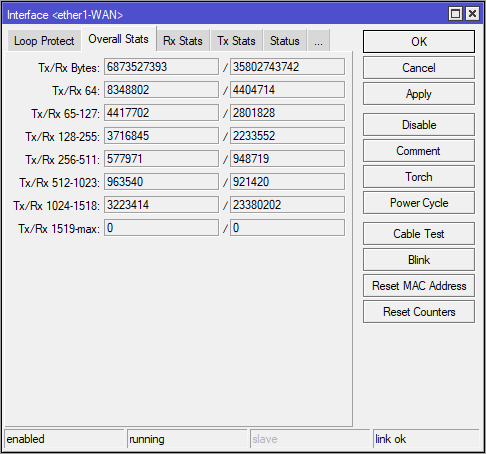
Полезные ссылки
- Чек-лист по настройкам
- Матрица оборудования
- Основы виртуализации
- Конфигурации с VLAN
- Архитектура современных компьютерных сетей
- Настройка беспроводных сетей (Wi-Fi)
- Перечень Wi-Fi устройств без регистрации
- Сетевые технологии для системных администраторов
- Основы виртуализации
- Тест по основам сетей
- Базовый тест по MikroTik
- Тест по устройству Wi-Fi
- IP калькулятор
- Генератор паролей
- Конвертер систем счисления
- Whois и IP Lookup
- Мой IP-адрес
- Конвертер бит в байты
Порядок действий по настройке маршрутизатора MikroTik hEX PoE lite для сетей до 100 рабочих станций.
Подходит для RouterOS v6 и v7.
Дата публикации: январь 2023 г.
Формат
Файл pdf: 2 листа, 28 пунктов.
Темы
Firewall, NAT, QoS, DHCP, DNS, Wi-Fi, и многое другое.
Время
Вы получите файл в течение 5 минут после подписки.
Автор
Скоромнов Дмитрий, инженер и тренер MikroTik.
- Статьи по MikroTik
- Статьи из Telegram
- Договор-оферта
- Политика конфиденциальности
Кратко о рассрочке
- Возможна только для граждан РФ.
- Банк-партнер Тинькофф.
- Без переплаты и первоначального взноса.
- Текущие клиенты подтверждают заявку онлайн, а к новым приедет подписать договор сотрудник банка.
Выберите интересующее вас обучение и отправьте запрос. Мы пришлем ссылку на оформление заявки.
Кратко о рассрочке
- Возможна только для граждан РФ.
- Банк-партнер Тинькофф.
- Без переплаты и первоначального взноса.
- Текущие клиенты подтверждают заявку онлайн, а к новым приедет подписать договор сотрудник банка.
Выберите интересующее вас обучение и отправьте запрос. Мы пришлем ссылку на оформление заявки.